MaestroPanel Kurulumu
MaestroPanel Windows Server 2008 R2 ve Windows Server 2012 sistemlerine sıfır konfigürasyon ile kurulacak şekilde tasarlanmıştır bu nedenle kurulum için sunucu üzerinde herhangi bir düzenleme zahmetine girmemize gerek yoktur.
MaestroPanel kurulmasını istediğiniz tüm bileşenleri sunucu üzerine kurar ve paylaşımlı web hosting hizmetine göre en iyi şekilde yapılandırır.
MaestroPanel kurulumu için gerekli sistem gereksinimleri için aşağıdaki makalemize göz atabilirsiniz.
https://makdos.blog/maestropanel/186/maestropanel-sistem-gereksinimleri/
Kurulum için öncelikle www.maestropanel.com adresine gidiyoruz.
Ana Sayfada bizi karşılayan İndirme sayfasını görüntülüyoruz ve MaestroPanel 1.0.6 sürümü için indirmeyi başlatıyoruz.
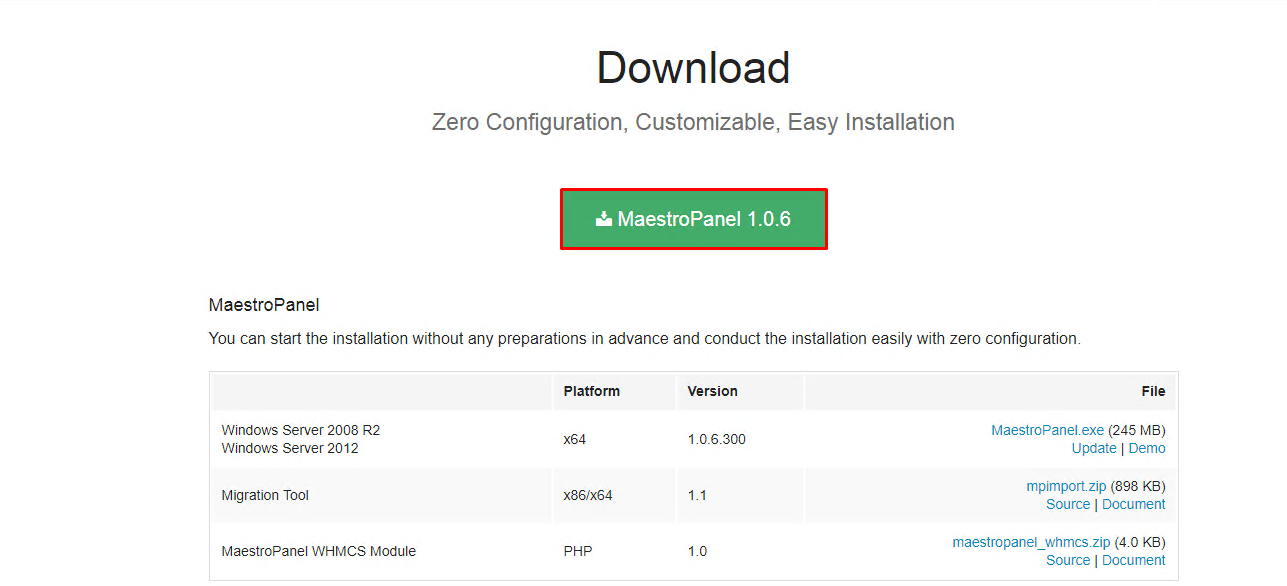
İndirme tamamlandıktan sonra çalıştırıyoruz.
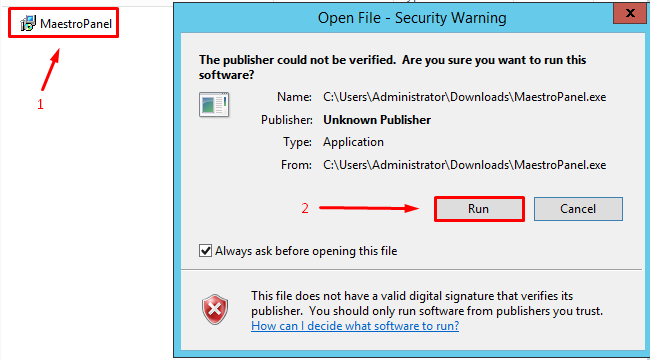
Panelimizi kuracağımız dosya dizinini belirtip Next butonuyla devam ediyoruz.
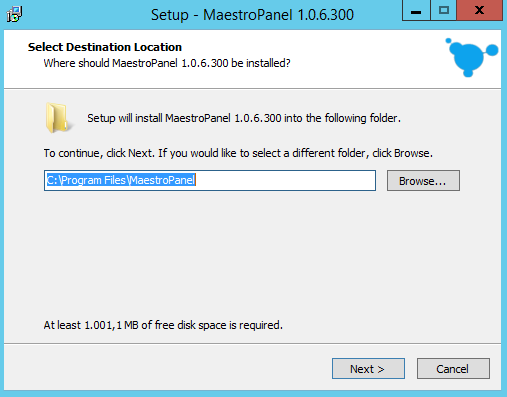
Karşımıza gelen ekranda kendimize göre yapılandırabiliriz.
Burada dikkat etmemiz gereken şey işletim sistemimize uygun SQL sürümünü seçmemiz. Biz Windows Server 2012 R2 işletim sistemiyle kurulumu gerçekleştirdiğimiz için SQL Server 2012 seçeneğine tıklıyoruz ve Next butonu ile devam ediyoruz.
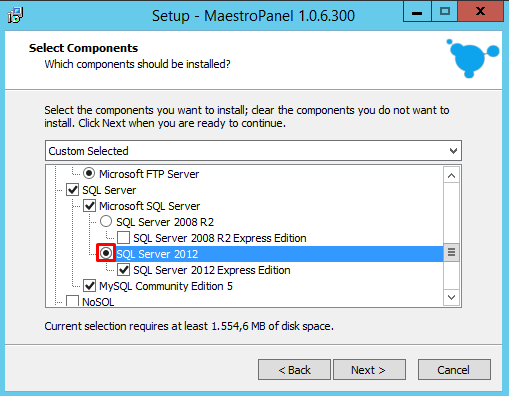
MaestroPanel kullanıcı girişi bilgilerimizi oluşturmamız gerekiyor.
Kullanıcı adı ve şifremizi oluşturduktan sonra varsayılan domain belirlememiz gerekiyor, henüz bir domaininiz yoksa bu alanı boş bırakarak devam edebilirsiniz.
Oluşturduğumuz bilgileri kaydetmek faydalı olabilir.
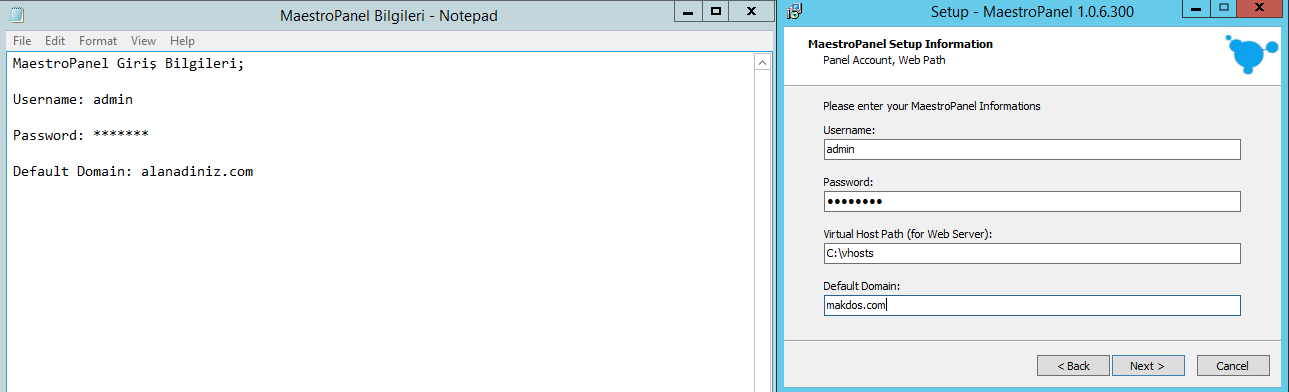
Veri tabanı tipinizi belirlemeniz gerekiyor, biz Microsoft SQL Server seçeneğini seçiyoruz ve devam ediyoruz.
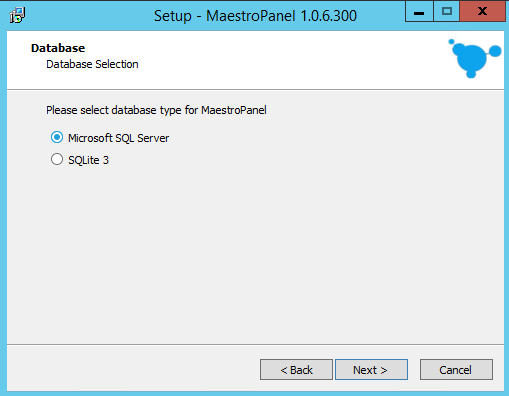
Var olan bir SQL Server olmadığı için Sql Server'ı kur ve veritabanı oluştur butonunu seçip next diyoruz.
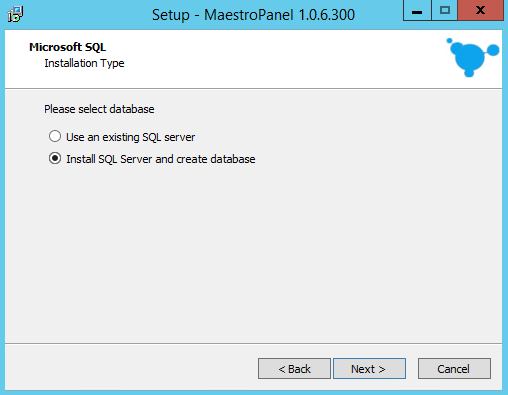
Panelimizde kullanacağımız veri tabanı için kullanıcı oluşturmamız gerekiyor, ilgili alanları kendimize göre dolduruyoruz ve next butonu ile devam ediyoruz.
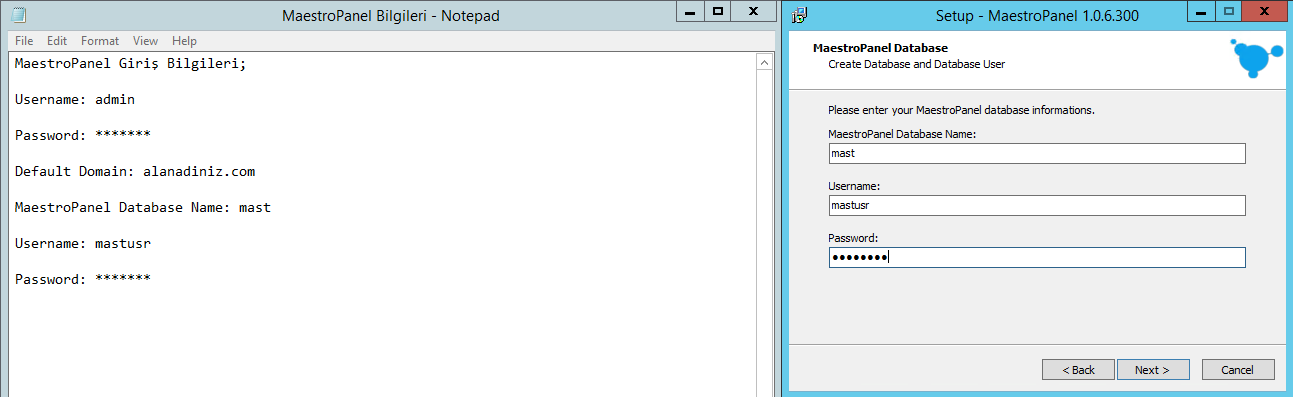
Sonraki adımda kurulumu başlatıyoruz, MaestroPanel kurulum süresi ortalama 30-45 dakika sürmektedir.
Kurulum tamamlandıktan sonra masaüstümüzde oluşan MaestroPanel kısayolunu açarak veya adres çubuğuna localhost:9715 yazarak MaestroPanel giriş sayfasına gidiyoruz.
Statik bir IP'niz varsa https://ip.ad.re.si:9715 ile de giriş yapabilirsiniz.
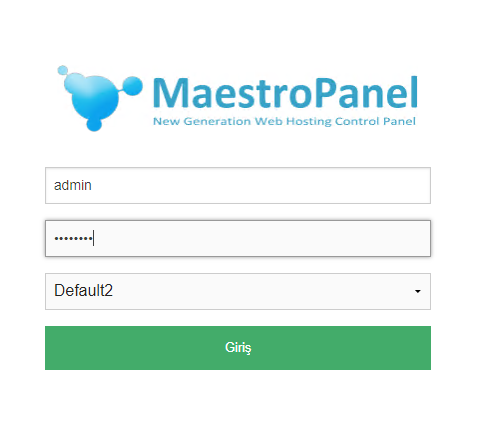
Giriş yaptıktan sonra ilgili alanları kendimize göre dolduruyoruz.
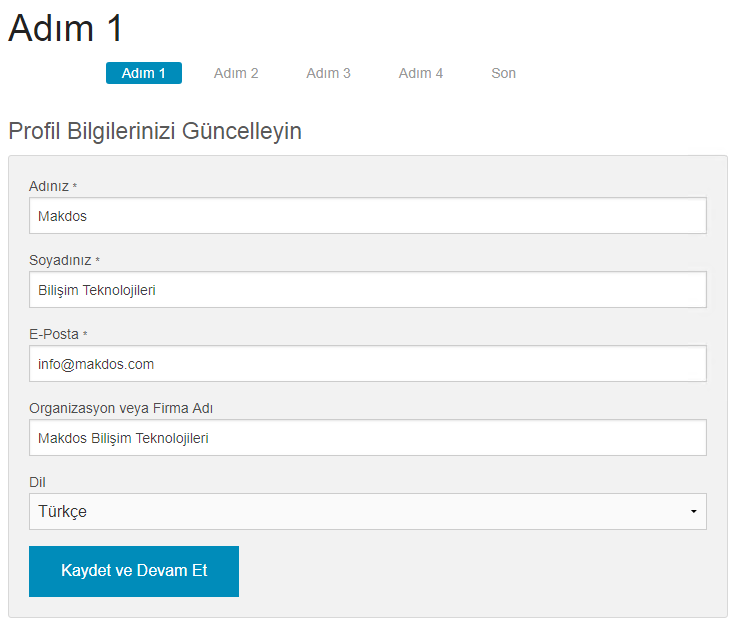
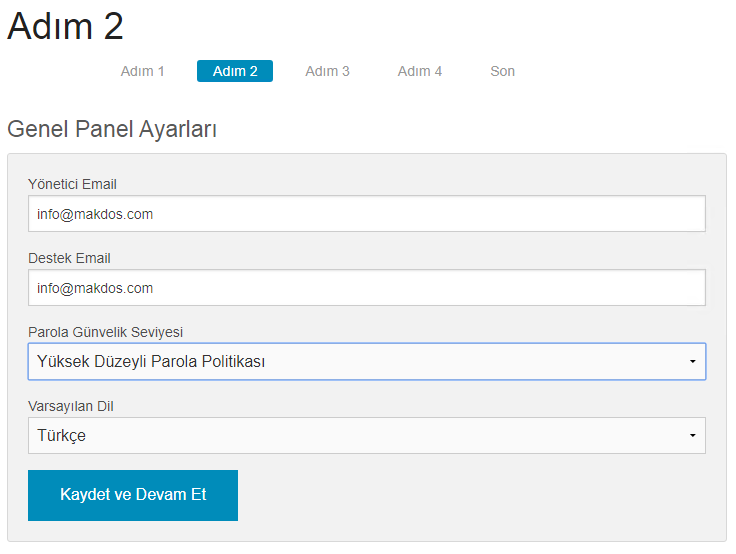
MaestroPanelimizi kullanabilmek için bir lisansımız olmalı, secure.maestropanel.com adresine gidiyoruz ve üye oluyoruz.
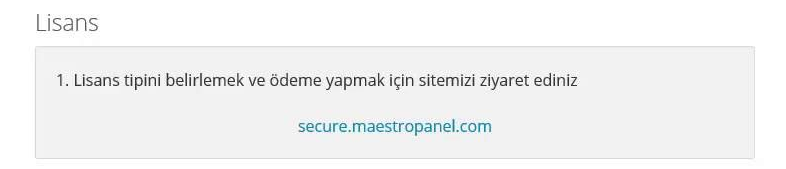
İlgili alanları kendimize göre doldurduktan sonra tarafımıza iletilen lisans kodunu ilgili alana giriyoruz.
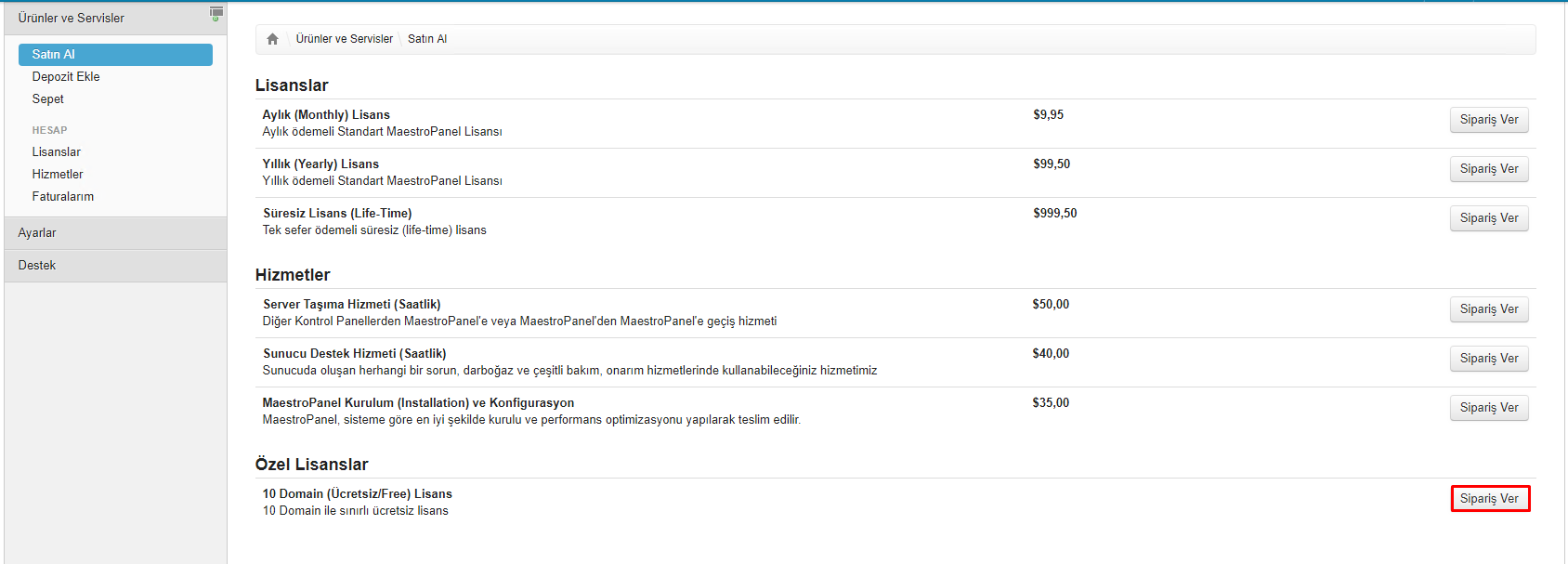

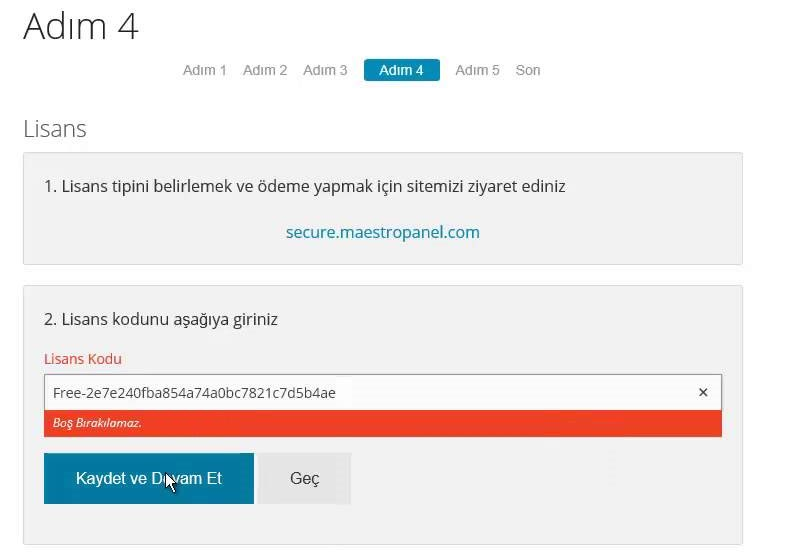
Artık MaestroPanel'imizi kullanmaya başlayabiliriz.
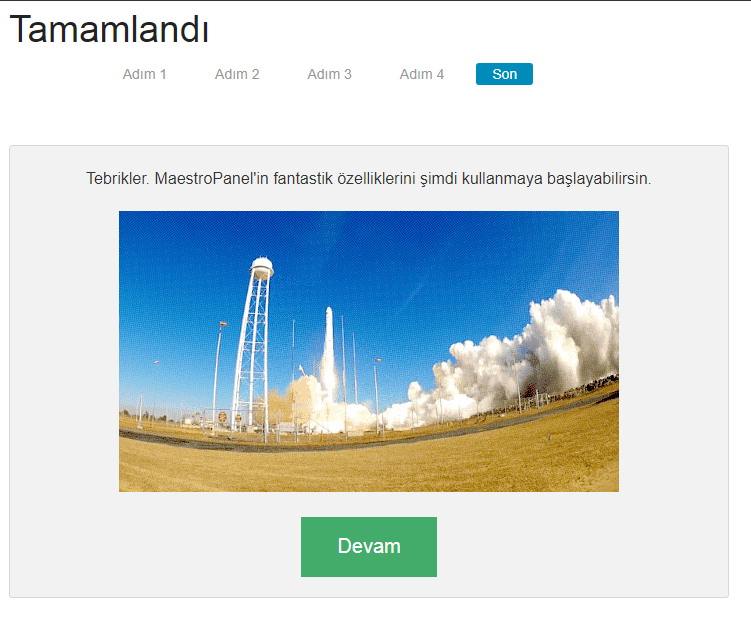
MaestroPanel ve diğer hizmetlerimiz için makdos.com adresimizi inceleyebilirsiniz.
Kaynakça
MaestroPanel
hakkında diğer konular